1 Primul lucru, desigur, este să îl scoateți din cutie. Am fixați antena și conectați la dispozitivul nostru de alimentare cu energie, de preferință lângă calculator, deoarece cablul pentru conectarea la un PC nu este de obicei foarte mult timp (după setările fără fir au această condiție nu va funcționa). Ia un cablu de lungime mică, cu o mufă RJ-45 sfaturi, pe care le sunt furnizate atât de bine și introduceți un capăt în conectorul LAN de pe comutator, iar al doilea în conectorul de rețea de pe computer. Cablul "Internet", care vine de la intrare (de la furnizor), introducem în conectorul Zyukhel numit WAN. Dacă nu înțelegeți unde este intrarea și ce să cusați, citiți un scurt articol.
Se pune începutul și trebuie doar să configuram routerul Zyxel
Dacă Zyxel nu este nou, adică a fost folosit și deja utilizat, îl vom reseta la setările standard pentru a evita situațiile confuze. Pentru a face acest lucru, luăm în mână și uităm la partea din spate a dispozitivului, unde avem ieșirile și intrările prin cablu. Găsește cuvântul "Resetați", și cu el și o gaură în apropiere - acolo avem un buton de resetare. Luăm un stilou sau ceva asemănător, decât ar fi posibil să apăsați acest buton. Conectăm routerul într-o rețea (ieșire) și vedem cât de bine luminile și luminile de pe panoul frontal au explodat. Așteptăm câteva minute în timp ce este încărcat. Luați stiloul sau orice ați adus acolo și apăsați și mențineți apăsat butonul "Resetare" timp de 30 de secunde. Indicatoarele de pe panoul frontal ar trebui să clipească (acolo, unde au aprins focul și s-au aprins). Vom elibera și așteptăm încărcarea dispozitivului.
Deci, acum nu ar trebui să fim opriți de un fel de neînțelegere.

Să începem să instaurăm internetul omului nostru frumos
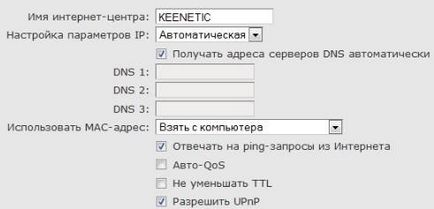

- Activați punctul de acces fără fir - bifați
- Numele rețelei (SSID) este numele rețelei fără fir, de exemplu, Wi-Fi
- Standard - 802.11g / n
- Viteza - lasă Autoselect
- Canal - pune 6 (cel mai adesea este gratuit)
Ce nu este specificat - nu atingeți, faceți clic din nou Aplicați!
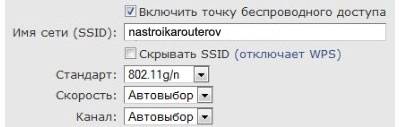
- Autentificare - acesta este WPA-PSK / WPA2-PSK
- Tip de protecție - alegeți TKIP / AES
- Codul cheie de rețea - ASCII
- Tasta de rețea (ASCII) - introduceți aici parola dvs. (nu trebuie să conțină caractere chirilice și să nu fie mai mică de 8 caractere, ar trebui să fie formată din bukovok latină și tsiferok)
În principiu, este tot internetul ar trebui să câștige prin cablu (oricare dintre conectorii inserate în LAN) și „over the air“ (ar trebui să apară sub numele de rețea WiFi și parola, pe care am cerut la punctul №6, router-ul este posibil acum să se ascundă undeva într-un colț ).
Dacă sunteți încă aici și nu ați plecat nicăieri, vom continua să studiem câteva din meniurile și posibilitățile lui Zyxel Keenetic, prietenii mei sunt înaintați! Să începem cu meniul Sistem:
Modul de funcționare a centrului de internet

Configurarea Centrului de Internet
Cred că nu este necesar să se explice, să se configureze setările salvate în fișierul de pe computer, routerul a murit, a cumpărat aceleași setări restaurate din copia de rezervă a voila, totul ca înainte.
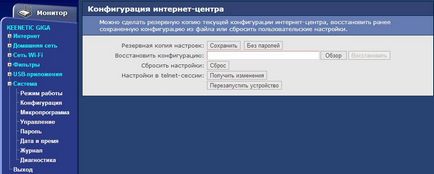
Instalați firmware-ul
Meniul pentru actualizarea firmware-ului dispozitivului, utilizat de regulă pentru probleme și funcționarea instabilă a routerului, dar de asemenea potrivit pentru actualizarea software-ului, deoarece, în noile versiuni, uneori adaugă o mulțime de interesante și îmbunătățesc stabilitatea lucrării. Apropo, după actualizare nu vă sfătuiesc să restaurați setările dispozitivului - pot exista configurații diferite, va fi mai bine să configurați unul nou.

Aceeași parolă pe care am introdus-o în punctul # 5, adică admin. Cum să spun mai moale - nu chiar sfatuiesc sa se schimbe, deoarece aceasta poate fi pur și simplu uitate și trebuie să resetați la setările din fabrică, dar dacă este directă și-a asigurat încrederea încă țâșnește, apoi înainte.

Mișcați ușor mouse-ul spre stânga și vedeți punctul aplicației USB, să descoperim ceva interesant:
Imprimarea în rețea a imprimantei
Dacă aveți mai multe calculatoare, laptop-uri sau PC-uri și o imprimantă, un premiu pentru a fi conectat la router Zyxel - vă sfătuiesc să activați această opțiune, oricine poate imprima, în calitate de proprietari egale ale imprimantei
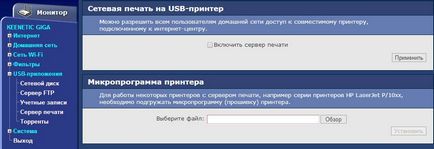
Priviți mai sus și conduceți mouse-ul la rețeaua de domiciliu inscripție, intrăm în submeniul Organizarea rețelei.
Organizarea unei rețele de domiciliu

La această întâlnire, sper că nu ați înțeles nimic și nu v-ați sunat
Articole similare
Trimiteți-le prietenilor: